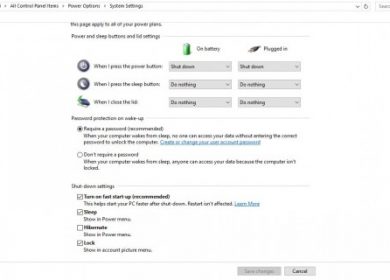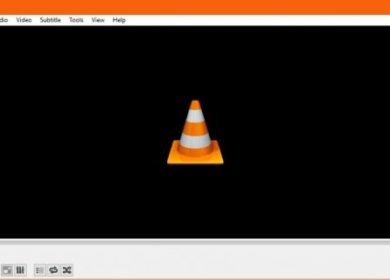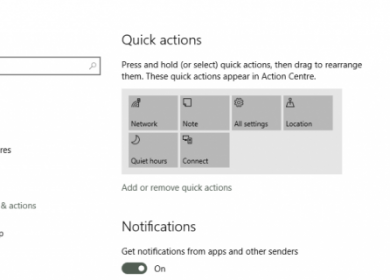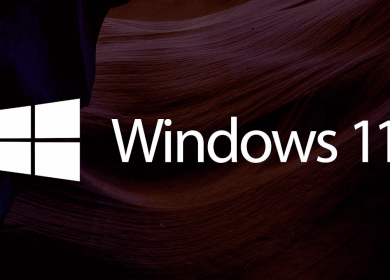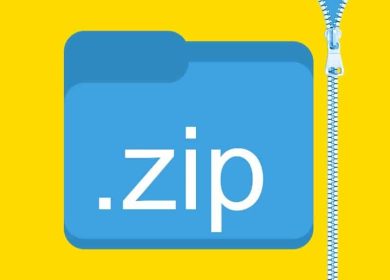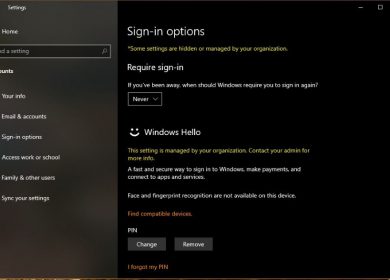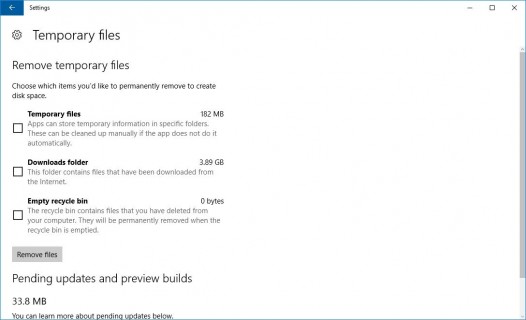
Le disque dur (HDD) de votre ordinateur Windows 10 est l’endroit où vous stockez vos logiciels et fichiers comme sur n’importe quel autre système d’exploitation. La plupart des disques durs de bureau et d’ordinateurs portables sont livrés avec des centaines de gigaoctets de stockage de nos jours, ce qui est probablement suffisant pour la plupart des utilisateurs.
Cependant, si vous avez tendance à stocker beaucoup de fichiers, d’images, de vidéos et de logiciels sur votre PC, votre disque dur peut se remplir assez rapidement.
Heureusement, il ne faut pas longtemps pour libérer de l’espace de stockage, car quelques analyses de disque dur suffiront généralement. Non seulement cela vous aidera à libérer de l’espace de stockage, mais cela peut également accélérer le fonctionnement de votre ordinateur.
Dans cet article Tavussa, nous allons vous montrer comment vous pouvez libérer de l’espace disque pour accélérer Windows 10.
Comment libérer de l’espace disque sur Windows 10
Il existe plusieurs façons de libérer de l’espace disque sur votre PC Windows 10.
Pour cet article, nous examinerons quelques façons de gérer votre stockage à l’aide de logiciels, de stockage dans le cloud et en réduisant la taille de vos fichiers locaux.
Supprimer les fichiers temporaires
Les fichiers temporaires sont des fichiers inutiles qui gaspillent de l’espace sur le disque dur. Windows et les logiciels tiers gourmands en ressources créent des fichiers qui sont temporairement stockés sur votre machine.
Vous pouvez supprimer ces fichiers avec les paramètres de stockage de Windows 10, qui fournissent également un bon aperçu de votre espace disque dur.
Ouvrez les paramètres de stockage en saisissant « stockage » dans la zone de recherche Windows. Sélectionnez Stockage pour ouvrir les options d’emplacement d’enregistrement de l’application Paramètres. Cliquez sur Ce PC (C:) pour ouvrir la vue d’ensemble de l’utilisation du stockage sur disque dur affichée dans l’instantané juste en dessous.
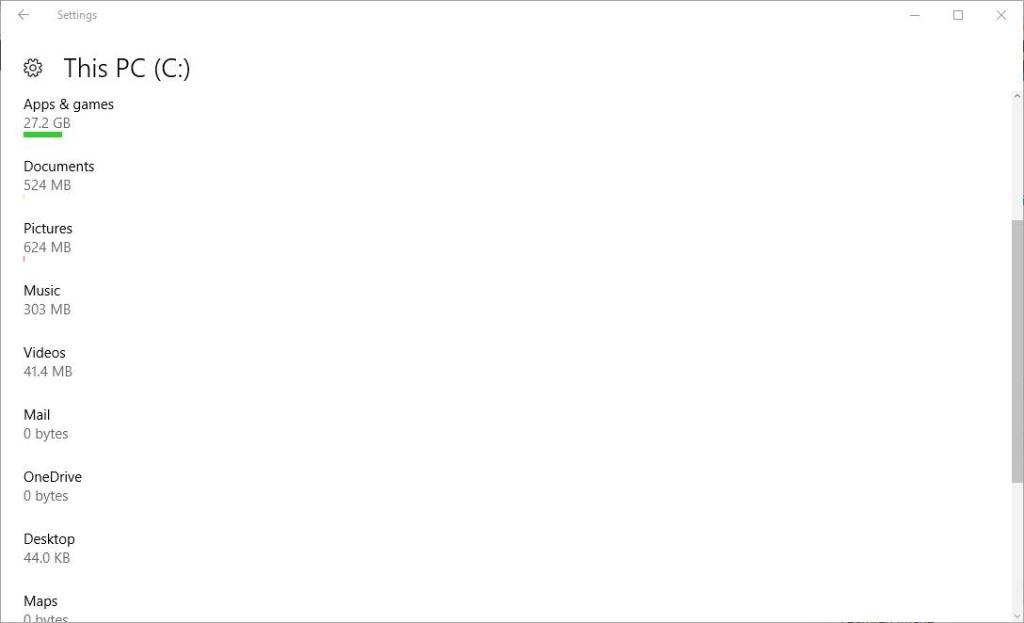
Cet aperçu vous montre le stockage total du disque dur et la quantité que vous avez utilisée. Il met en évidence la quantité de stockage sur disque de vos applications, documents, images, vidéos, musique, e-mails et fichiers temporaires. Cliquez sur Fichiers temporaires pour ouvrir l’option Supprimer les fichiers affichée directement ci-dessous.
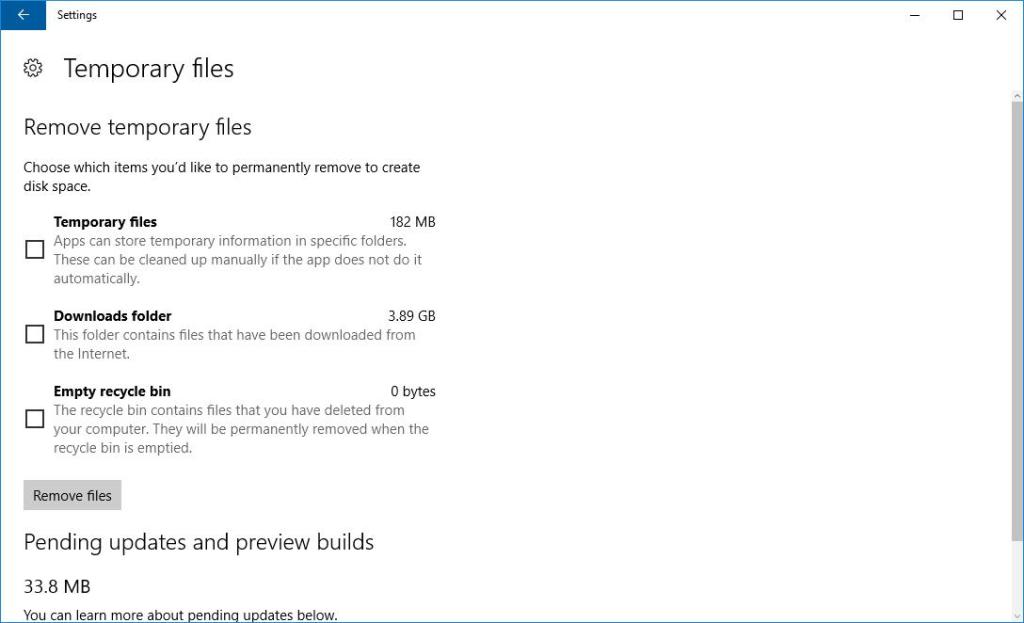
Cochez maintenant la case Fichiers temporaires et appuyez sur le bouton Supprimer les fichiers pour les supprimer. Vous pouvez également cocher la case Dossier de téléchargements, ce qui effacera tous les fichiers que vous avez téléchargés sur Internet.
Les programmes d’installation de logiciels dans le dossier Téléchargements gaspillent également de l’espace disque et vous n’en avez plus besoin une fois que vous avez installé leurs programmes. Vous pouvez supprimer les fichiers d’installation avec la suppression automatique de Cyber-D, comme indiqué dans cet article Tavussa sur la façon de supprimer automatiquement les fichiers d’installation et de libérer de l’espace sur le disque dur.
De plus, il existe une case à cocher Vider la corbeille que vous pouvez sélectionner pour effacer les fichiers laissés dans la corbeille.
Utiliser le stockage en nuage
L’espace disque n’est plus aussi essentiel car vous pouvez également enregistrer des documents, des images, des vidéos et de la musique dans le cloud à l’aide de l’un des nombreux services de stockage dans le cloud, notamment Google Drive, OneDrive, Dropbox et autres. Les utilisateurs de Windows 10 devraient considérer OneDrive car il fait partie de l’écosystème Office 365 et s’intègre de manière transparente avec des applications comme Word.
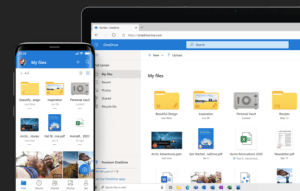
Ces services ont divers forfaits d’abonnement et la plupart ont un niveau de compte gratuit qui offre un stockage limité. De plus, la plupart des services de stockage en nuage ont un logiciel client qui ajoute un répertoire à votre disque dur afin que vous puissiez enregistrer des fichiers dans le nuage à partir de l’explorateur de fichiers Windows.
L’utilisation de l’un de ces services est un moyen simple et efficace de libérer de l’espace sur votre disque dur en stockant vos fichiers en ligne plutôt que localement.
Utiliser CCleaner pour Windows 10
CCleaner est l’un des meilleurs packages d’utilitaires tiers et est livré avec un nettoyeur de disque et de registre complet, un outil de recherche de fichiers en double et des outils de désinstallation. Vous pouvez ajouter la version gratuite à Windows 10 en appuyant sur le bouton Télécharger sur le Site Web de CCleaner.
Une fois que vous avez installé CCleaner, démarrez-le et cliquez sur Cleaner à gauche de la fenêtre pour ouvrir le nettoyeur de disque du logiciel. Il comprend un onglet Windows. Ici, vous pouvez sélectionner les éléments du système et de l’explorateur de fichiers à supprimer, tels que la corbeille, le journal Windows, les documents récents, le presse-papiers et les fichiers temporaires.
Vous pouvez également choisir de supprimer les fichiers de logiciels tiers en cliquant sur l’onglet Applications.
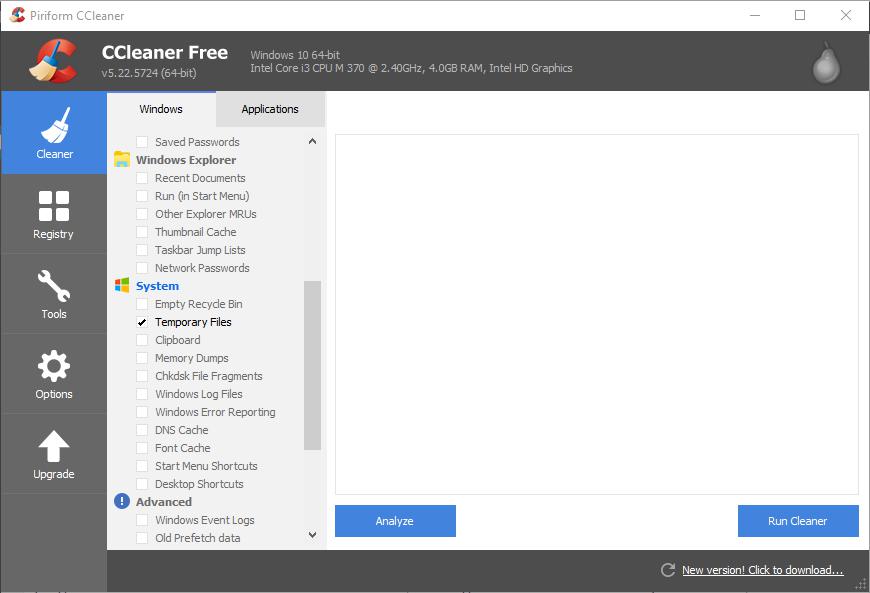
Cochez certaines de ces cases pour choisir les éléments de fichier à supprimer. Ensuite, appuyez sur le bouton Analyser, qui analysera la quantité d’espace disque que CCleaner peut libérer pour vous.
Si vous cochez de nombreuses cases, CCleaner libérera probablement quelques gigaoctets. Appuyez sur le bouton Run Cleaner et sur OK pour effacer les fichiers sélectionnés.
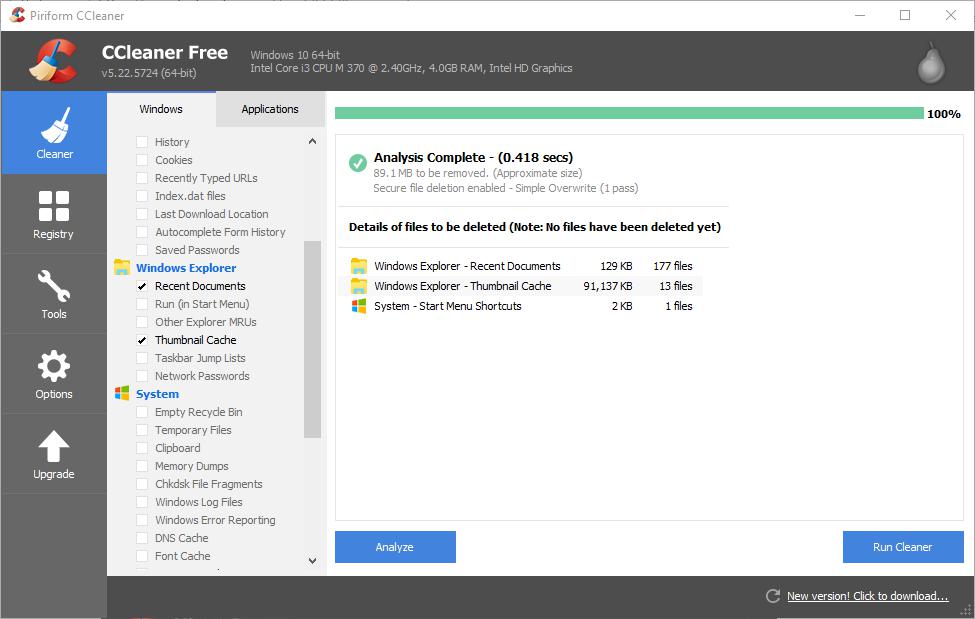
Les logiciels occupent généralement la majeure partie de l’espace de stockage de votre disque dur. Le meilleur moyen de libérer de l’espace sur le disque dur consiste donc à supprimer les programmes moins essentiels. Vous pouvez supprimer des logiciels avec CCleaner en cliquant sur Outils > Désinstaller pour ouvrir une liste des applications installées sur votre ordinateur.
À partir de là, sélectionnez un programme répertorié et appuyez sur Désinstaller pour le supprimer. Alternativement, vous pouvez supprimer le logiciel avec l’un des programmes de désinstallation inclus dans cet article Tavussa sur la façon d’ajouter un meilleur programme de désinstallation à Windows 10.
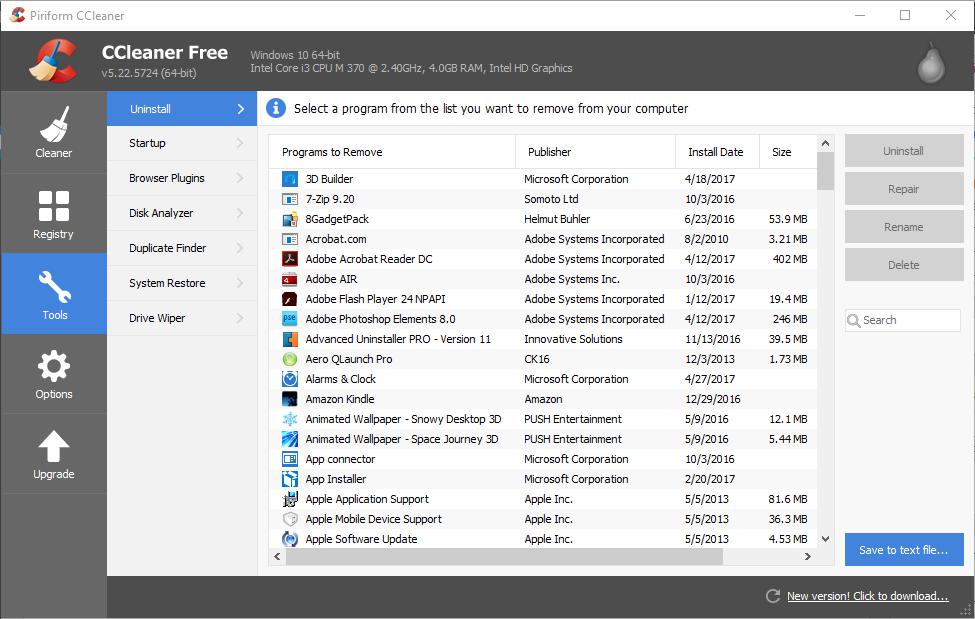
CCleaner comprend également un outil de recherche de doublons pour vous aider à vous débarrasser des fichiers en double. Cliquez sur Outils et Recherche de doublons pour ouvrir l’outil. Appuyez sur Rechercher pour rechercher les fichiers en double, puis sélectionnez manuellement certains fichiers en double à effacer et cliquez sur le bouton Supprimer la sélection.
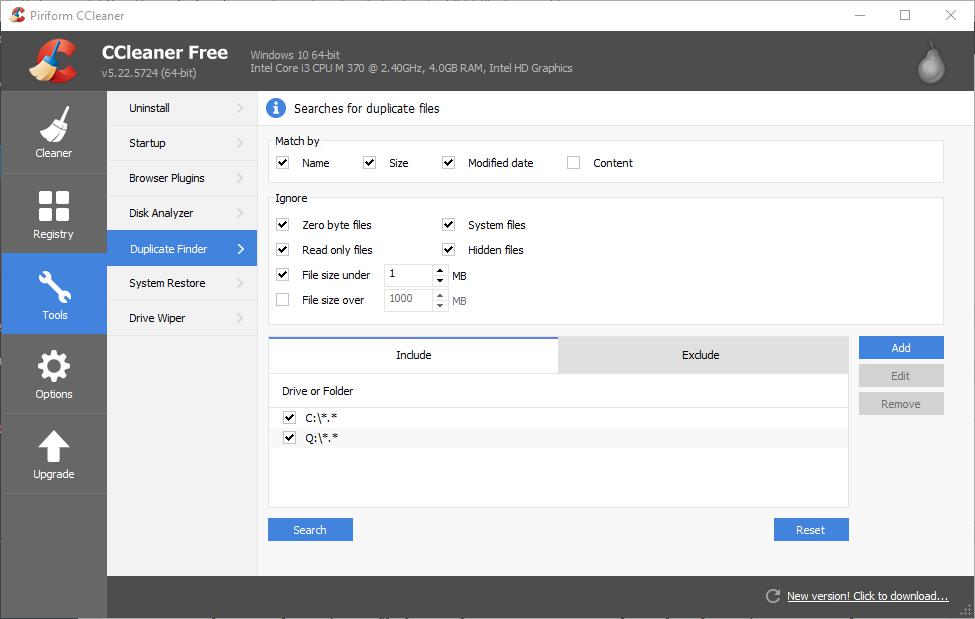
Compresser les fichiers image et vidéo
Les images et les vidéos peuvent occuper beaucoup d’espace disque si vous en avez beaucoup enregistrées sur votre disque dur, surtout si elles ne sont pas compressées. La compression de ces fichiers peut économiser un peu d’espace et est très facile à faire.
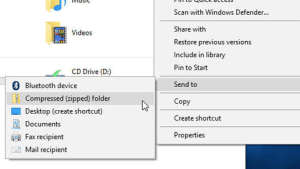
Les formats de fichier image TIFF et BMP non compressés occupent plus d’espace sur le disque dur que les autres alternatives. Vous pouvez convertir des images au format JPEG avec cet outil web en appuyant sur le bouton Choisir un fichier sur sa page et en sélectionnant une image à convertir. Sélectionnez Meilleure compression dans le menu déroulant, puis appuyez sur le bouton Convertir le fichier pour convertir l’image.
Les vidéos occupent généralement plus d’espace sur le disque dur que les images. C’est particulièrement le cas s’ils ont des formats de fichiers DV-AVI ou MPEG-2. WMV, RealVideo et MPEG-1 sont des formats de fichiers plus compressés qui occupent moins d’espace sur le disque dur. Vous pouvez convertir des fichiers vidéo en WMV avec cet outil web, qui est sensiblement le même que le convertisseur JPEG. Comme WMV a la plus petite taille de fichier vidéo, la conversion de formats vidéo de qualité supérieure en WMV peut libérer beaucoup d’espace disque.
Vous pouvez aussi utiliser iLoveIMG pour compresser facilement les images afin qu’elles occupent moins d’espace sur votre disque dur.
Réduire l’utilisation de l’espace disque de la restauration du système
Un bon moyen de libérer de l’espace disque consiste à réduire l’utilisation du disque dur de la restauration du système, qui s’élève généralement à au moins quelques gigaoctets.
Vous pouvez le faire en entrant Restauration du système dans la zone de recherche de Cortana et en sélectionnant Créer un point de restauration pour ouvrir la fenêtre ci-dessous.
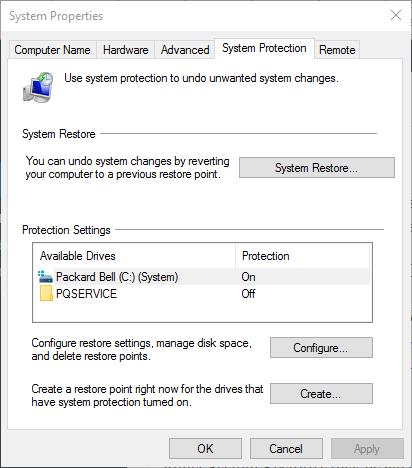
Appuyez sur le bouton Configurer pour ouvrir la fenêtre ci-dessous. Cette fenêtre comprend une barre d’utilisation maximale que vous pouvez utiliser pour ajuster l’utilisation du disque de la restauration du système. Le chiffre d’utilisation actuelle met en évidence la quantité d’espace disque allouée à la restauration du système. Vous devez faire glisser la barre plus à gauche pour que l’utilisation maximale soit inférieure au chiffre d’utilisation actuelle. Appuyez sur Appliquer et cliquez sur OK pour fermer la fenêtre.
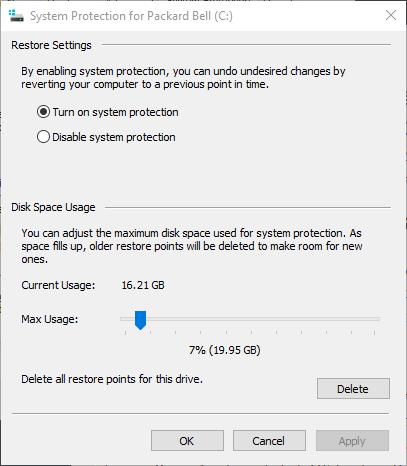
Exécutez une analyse antivirus
Enfin, vous pouvez exécuter une analyse antivirus sur votre système pour vous assurer que les logiciels malveillants ne monopolisent pas votre précieux espace disque. À l’aide du programme anti-malware que vous avez installé, choisissez l’option d’analyse de votre ordinateur pour tout problème ou virus.
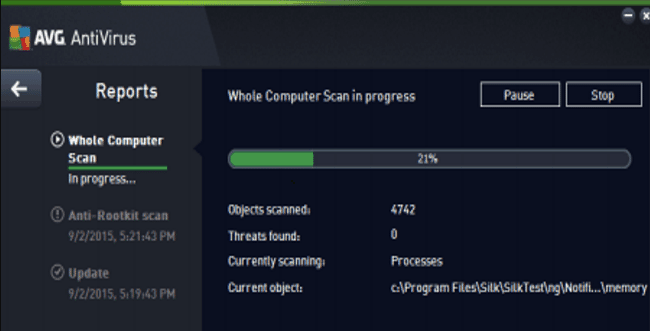
L’essentiel
Ce sont quelques-unes des meilleures façons de libérer de l’espace disque sur Windows 10. La suppression de fichiers temporaires et la suppression de logiciels avec CCleaner, l’enregistrement de fichiers sur le stockage en nuage, la compression de vidéos et d’images et la réduction de l’espace disque alloué à la restauration du système peuvent économiser des charges de disque dur espace.
Essayez ces méthodes par vous-même pour voir comment elles peuvent vous faire économiser de l’espace et accélérer votre ordinateur Windows 10.
Avez-vous des conseils ou des astuces pour économiser de l’espace sur le disque dur d’un PC Windows 10 ? Si oui, veuillez nous en parler dans les commentaires ci-dessous !